Benq G2320HDBL User Manual [de]
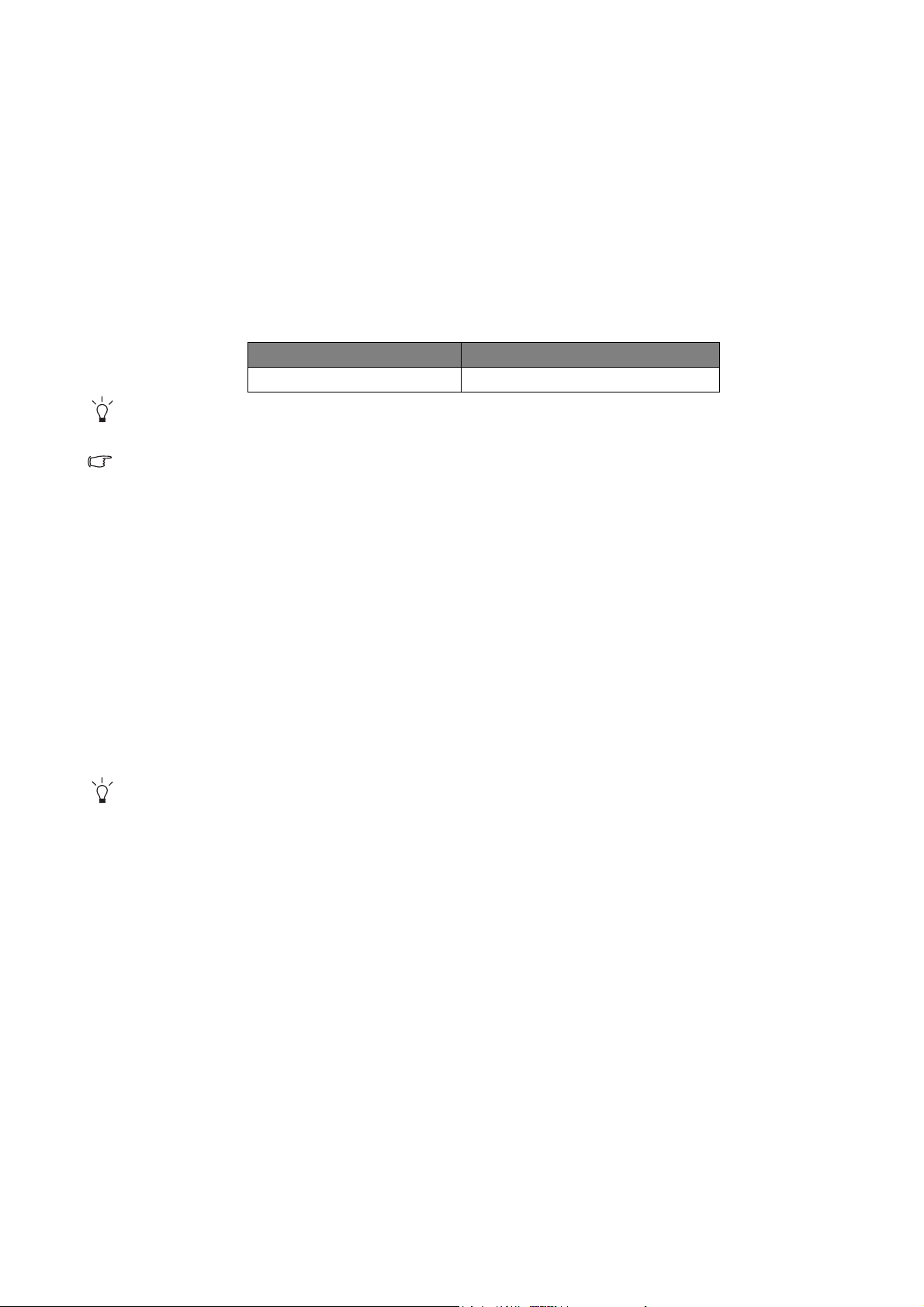
1. Die Bildschirmauflösung verändern
Bedingt durch seine Technologie liefert ein LCD-Bildschirm immer eine festgelegte
Bildschirmauflösung. Für die bestmögliche Anzeigeleistung sollten Sie die maximale
Anzeigeauflösung auf das Seitenverhältnis des Monitors einstellen. Diese Auflösung wird "native
Auflösung" oder maximale Auflösung genannt. Sie bietet das klarste Bild. In der folgenden Tabelle
können Sie die native Auflösung für Ihr LCD erkennen. Niedrigere Auflösungen werden über
einen Interpolationsschaltkreis als Vollbild angezeigt. Über Pixelränder verschwommene Bilder
können bei interpolierter Auflösung auftreten, was vom Bildtyp und seiner ursprünglichen
Auflösung abhängt.
Modell Native Auflösung
G2320HDBL 1920 x 1080
Um das Bildseitenverhältnis des gekauften Modells herauszufinden, prüfen Sie bitte den Abschnitt
Technischen Daten auf der beiliegenden CD.
Um alle Vorteile der LCD-Technologie nutzen zu können, sollten Sie die native Auflösungseinstellung des
PC-Bildschirms wie unten beschrieben auswählen. Denken Sie daran, dass nicht alle PC-Videokarten die
Einstellung dieser Auflösung ermöglichen. Wenn Ihre Videokarte die Auflösung nicht unterstützt, suchen
Sie auf der Internetseite des Herstellers nach einem aktuellen Treiber für die Videokarte, der diese
Auflösung unterstützt. Software-Videotreiber werden häufig aktualisiert und stehen für neue
Hardware-Videoauflösungen bereit. Wenn dies erforderlich ist, müssen Sie u. U. die PC-Videokarte
austauschen bzw. aktualisieren, um die native Auflösung des Monitors unterstützen zu können.
1. Öffnen Sie das Fenster Eigenschaften von Anzeige und wählen Sie dort die Registerkarte
Einstellungen aus.
Sie können das Dialogfeld Eigenschaften von Anzeige auch aufrufen, indem Sie auf die
Windows Arbeitsoberfläche rechtsklicken und den Eintrag Einstellungen im Kontextmenü
auswählen.
2. Sie können die Auflösung mit dem Schieberegler unter „Auflösung“ anpassen.
Wählen Sie die empfohlene (maximale) Auflösung und klicken Sie anschließend auf Übernehmen.
Wenn Sie eine andere Auflösung auswählen, denken Sie daran, dass diese Auflösung interpoliert ist und
das Bild auf dem Bildschirm nicht so genau wiedergeben kann wie mit der nativen Auflösung.
3. Klicken Sie erst auf OK und anschließend auf Ja.
4. Schließen Sie danach das Dialogfeld
Eigenschaften von Anzeige.
Wenn die Eingangsquelle kein Bild mit dem gleichen Seitenverhältnis wie das des Monitors
ausgibt, kann das angezeigte Bild gestreckt oder verzerrt erscheinen. Um das ursprüngliche
Seitenverhältnis beizubehalten, gibt es Bildskalierungsoptionen unter der
„Anzeigemodus“-Einstellung. Im Handbuch finden Sie hierzu weitere Informationen.
1 Die Bildschirmauflösung verändern
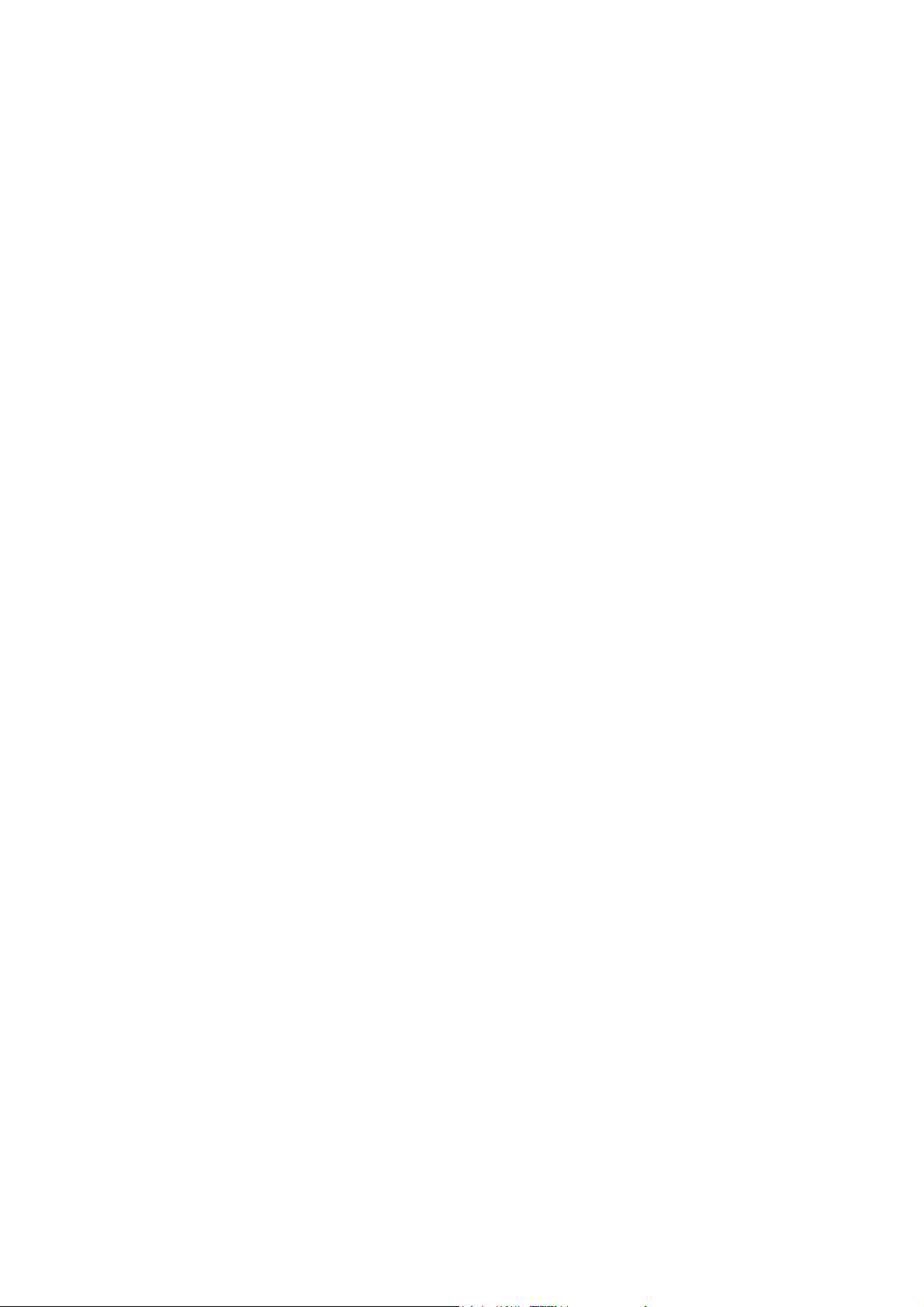
2. Wiederholfrequenz ändern
Sie brauchen die maximale Bildwiederholfrequenz eines LCD-Bildschirms nicht auszuwählen, da
es technisch nicht möglich ist, dass ein LCD-Bildschirm flimmert. Das beste Ergebnis erzielen Sie,
wenn Sie die bereits auf dem Computer eingestellten Werkseinstellungen verwenden. Im nächsten
Kapitel werden die Standardmodi angezeigt: “Voreingestellte Anzeigemodi” auf Seite 3.
1. Doppelklicken Sie in der Systemsteuerung auf das Symbol Anzeige.
2. Wählen Sie im Fenster Anzeigeeigenschaften die Registerkarte Einstellungen und klicken
Sie auf die Schaltfläche Erweitert.
3. Wählen Sie die Registerkarte Adapter und wählen Sie eine passende Wiederholungsrate aus,
die in der mitgelieferten Tabelle der Werkseinstellungen enthalten ist.
4. Klicken Sie dazu nacheinander auf Ändern, OK und Ja.
5. Schließen Sie danach das Dialogfeld Eigenschaften von Anzeige.
2 Wiederholfrequenz ändern
